windows10安装虚拟机virtualbox详细步骤
windows10安装虚拟机virtualbox详细步骤
1,下载virtualbox虚拟机https://www.virtualbox.org/


2,安装在电脑D盘里面

3,点击下一步进行安装

4,安装位置选择D盘

5,安装下图选择设置,然后点击下一步

6,点击是,立即安装,然后点击安装,显示安装进度



7,安装过程中的弹窗都选择 "安装" ,否则会出现一些问题

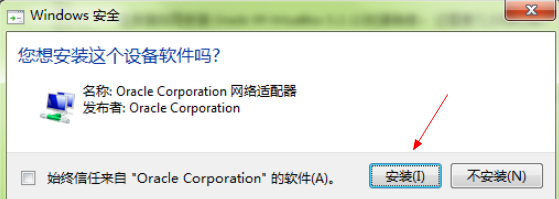

8,最后点击完成

9,安装完成之后就会自动进入虚拟机管理器页面

10,下载linux系统镜像,这里下载使用centos7

11,点击新建,新建一个主机用来安装镜像


12,设置内存硬盘大小





13,创建设置完成之后就会出现centos7虚拟主机

14,开始将上面创建好的虚拟主机部署centos7镜像,首先点击设置按钮,找到存储选项加载镜像




15,进入系统选项,进行如下图设置,最后点击OK

16,最后开始点击启动按钮启动系统

17,选择启动盘,点击启动,进入启动页面,然后需要等待一段时间进行启动......


18,进行语言,启动项,安全,账号的设置,只需要按照下图进行设置就好了
















版权声明:本文为Jay112011原创文章,遵循 CC 4.0 BY-SA 版权协议,转载请附上原文出处链接和本声明。